 (Credito immagine: Sony)
(Credito immagine: Sony)
Vuoi sapere come disattivare la chat vocale di PS5 o disattivarla molto presto dopo essere entrato nel tuo primo gioco online. Se non vuoi ascoltare altre persone che parlano mentre suoni, dovrai scegliere, di solito per impostazione predefinita, che il microfono di tutti sia abilitato. E poiché il controller PS5 DualSense ha un microfono integrato, chiunque non lo abbia disattivato trasmetterà tutto ciò che sta accadendo nelle tue orecchie. Tuttavia, è facile disattivare il microfono di un controller PS5, anche se non tutti lo fanno e se vuoi un po’ di pace e tranquillità, ecco come disattivare la chat vocale di PS5 e impedire a tutti di parlare.
Ogni volta che ciò accade in un gioco multiplayer online per PS5, ti affretterai a disattivare l’audio dell’intera lobby in modo da poter giocare in pace. La domanda è, come si fa? Questa guida contiene tutti i dettagli su come disattivare l’audio dei giocatori su PS5, oltre a disattivare completamente la chat vocale in modo da poter giocare a Destruction AllStars e ad altri giochi online senza interruzioni.
Controller PS4 su PS5 | Trasferisci giochi PS4 su PS5 | Codici di errore PS5 | Modalità standby PS5| Gioca ai giochi per PS4 su PS5 | Disattiva PS5 attiva il feedback aptico | Come spegnere la PS5 | Trasferisci i giochi sul disco rigido della PS5 | Perché il mio controller PS5 non si carica? | Scarica i salvataggi PS4 su PS5

(Immagine: © Activision)
Se vuoi semplicemente disattivare l’audio di tutti nella tua lobby di gioco da qualsiasi cosa come Call of Duty a Rocket League o qualsiasi altro gioco multiplayer online su PS5, devi solo aprire il menu per disattivare tutta la chat in una volta sola. Per farlo, segui questi passaggi per il silenzio:
- Premi il pulsante PS sul controller
- Premi il tasto direzionale verso l’alto per andare alla prima scheda attività
- Premi quadrato per disattivare l’audio di tutti
È davvero così semplice. Sfortunatamente, devi farlo ogni volta che entri in una nuova lobby. Tuttavia, bastano solo pochi pulsanti e grazie all’interfaccia utente molto più veloce della PS5 rispetto alla PS4, non ci vuole molto per farlo.
Come disattivare l’altoparlante del controller PS5
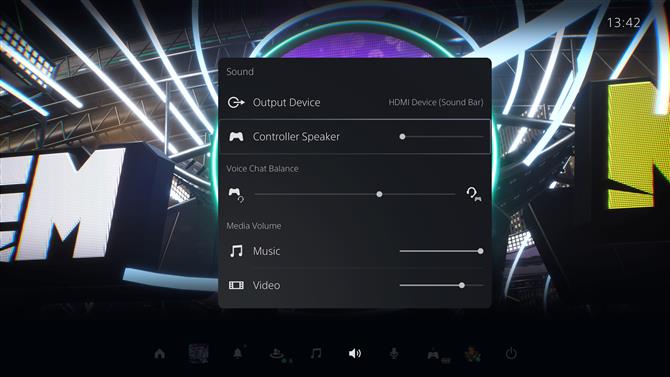
(Credito immagine: Sony)
In alternativa, se vuoi correggere la soluzione e non devi più preoccupartene, puoi seguire questo metodo. Lo svantaggio è che questo disabilita completamente l’altoparlante sul tuo controller, quindi non sarai in grado di entrare nella chat di gruppo con gli amici, il che significa che è fattibile solo se usi un’altra piattaforma come Discord per comunicare o giochi sempre da solo. Significa anche che altri giochi che utilizzano l’altoparlante DualSense per cose diverse dalla chat vocale non forniranno questo effetto.
- Premi il pulsante PS sul controller
- Scorri verso destra fino a trovare l’opzione Suono
- Premi la croce e porta il cursore per l’altoparlante del controller completamente a sinistra
Finché disattivi il microfono, non trasmetterai nemmeno, eliminando tutte le chat vocali. Assicurati solo di alzare il volume se entri in una festa con gli amici.
 Ford Giacomo
Ford Giacomo
Dammi un gioco e scriverò tutti i “come” che posso o muori provandoci. Quando non sono immerso fino alle ginocchia in un gioco su cui scrivere guide, mi troverai a sfrecciare in pista in F1, a lanciare palle sul mio telefono in Pokemon Go, a fingere di sapere cosa sto facendo in Football Manager, o cliccando sulle teste in Valorant.
